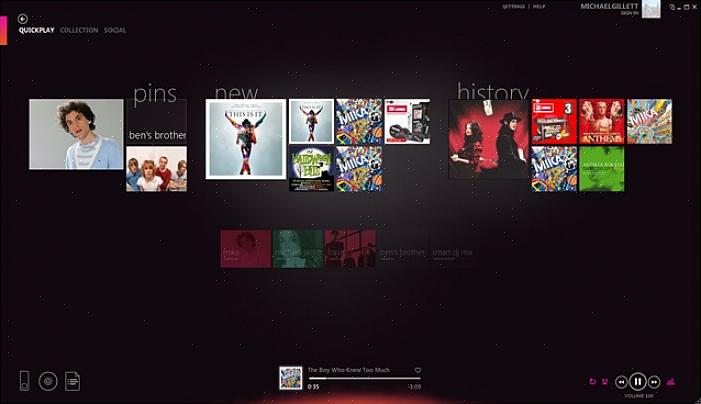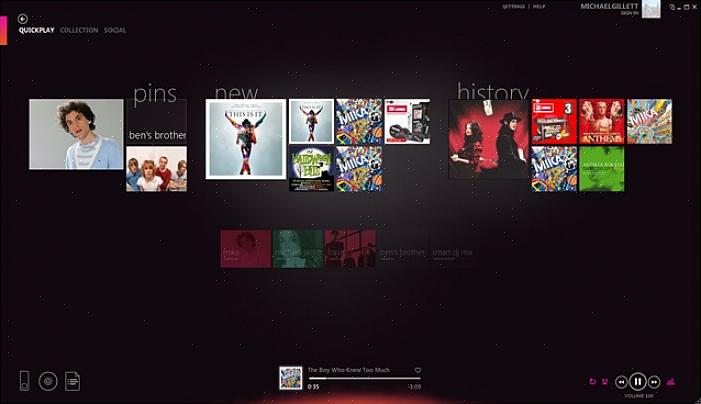Microsoft Zune MP3 -soittimia omistaville Linux-käyttäjille yhteensopivuus on aina ollut ongelma. Pienellä työllä voit kuitenkin synkronoida tietokoneesi kanssa, vaikka satut käyttämään Linux-käyttöjärjestelmää. Sinun on käytettävä VMware-ohjelmaa, jonka avulla voit käyttää toista käyttöjärjestelmää tavallisessa järjestelmässäsi. Älä huoli, tämä ei ole lainkaan monimutkaista, mutta sinun on ehkä käytettävä rahaa, koska VMware ei ole ilmainen ohjelma. Tarvitset myös USB 1,1 -keskittimen, mutta hyvä uutinen on, että ne eivät ole kalliita.
Synkronointi tietokoneeseen:
- Lataa ja asenna ohjelmisto. Se on virtuaalikoneohjelma, joka jäljittelee tietokonetta. Tämä tarkoittaa, että voit käyttää sitä Windowsin asentamiseen ja suorittamiseen koneessa, joka käyttää Linuxia. Voit arvioida tätä järjestelmää ilmaiseksi 30 päivän ajan: https://vmware.com/tryvmware/login.php?eval=workstation-l
- Asenna Windows XP ohjelmaan. Asennuksen jälkeen sinun on asennettava virtuaalikoneesi ja asennettava Windows siihen. Ohjattu ohjattu toiminto antaa sinulle helposti seurattavat ohjeet opastamaan sinut läpi prosessin.
- Poista USB 2.0 -ohjain tai osta USB 1,1 -keskitin. Synkronointia varten sinun on käytettävä USB 1,1 -porttia. Jos porttisi ovat 2,0, joudut hankkimaan 1,1 keskittimen. Jos olet tietokonetajuinen, voit purkaa 2,0-ohjaimen, jolloin porttisi ovat 1,1.
- Suorita Windows Media Player. Sinun on ehkä asennettava Windows Media Player, jos sitä ei ole vielä asennettu. Kun se on asennettu, suorita se tavalliseen tapaan, vain ohjelmassa.
- Liitä zune USB 1,1 -porttiin ja synkronoi normaalisti. Suorita uusi ohjelmisto, voit nyt synkronoida MP3-soittimesi Linux-tietokoneeseen.
Kuten näette, tämä ei ole täydellinen korjaus, ja USB 1,1: n käyttö on turhauttavaa, koska se menee niin hitaasti. Työn saa kuitenkin aikaan. VMware saattaa päivittää ohjelmistonsa niin, että voit käyttää USB 2.0: ta. Tämä ei vain poista yhtä prosessin vaiheista, vaan tekee synkronointiprosessin myös paljon nopeammaksi.